Aby obliczyć cenę brutto w Excelu, wystarczy zastosować prostą formułę, która łączy cenę netto z odpowiednią stawką VAT. Cena brutto to wartość, którą klient płaci, a jej obliczenie jest kluczowe w wielu branżach. W tym artykule przedstawimy, jak krok po kroku przeprowadzić te obliczenia oraz jak uniknąć typowych błędów, które mogą wpłynąć na wyniki. Dzięki właściwemu zrozumieniu procesu, będziesz mógł efektywnie zarządzać swoimi danymi finansowymi w Excelu.
W Excelu proces obliczania ceny brutto jest prosty i intuicyjny. Wystarczy znać cenę netto oraz stawkę VAT, aby uzyskać ostateczną wartość. W dalszej części artykułu omówimy różne stawki VAT oraz przedstawimy praktyczne przykłady, które pomogą Ci lepiej zrozumieć temat.
Kluczowe informacje:- Cena brutto = Cena netto × (1 + Stawka VAT).
- W Excelu formułę można wpisać w komórce, np. C2, jako =A2 × (1 + B2).
- Po wprowadzeniu formuły, można ją zastosować do kolejnych wierszy, przeciągając uchwyt kopiowania.
- Typowe błędy obejmują niewłaściwe wprowadzanie danych oraz błędne formatowanie komórek.
- W artykule znajdziesz również wskazówki dotyczące automatyzacji obliczeń oraz użycia tabel przestawnych.
Jak obliczyć cenę brutto w Excelu: krok po kroku
Obliczenie ceny brutto w Excelu opiera się na dwóch kluczowych pojęciach: cena netto oraz stawka VAT. Cena netto to kwota, która nie zawiera podatku VAT, a stawka VAT to procent, który dodawany jest do ceny netto, aby uzyskać cenę brutto. Zrozumienie tych definicji jest istotne, ponieważ pozwala na właściwe przeprowadzenie obliczeń w arkuszu kalkulacyjnym. W tej sekcji przedstawimy krok po kroku, jak obliczyć cenę brutto, wykorzystując prostą formułę w Excelu.
Aby obliczyć cenę brutto, należy skorzystać z formuły, która łączy cenę netto z odpowiednią stawką VAT. W Excelu, formuła do obliczenia ceny brutto wygląda następująco: Cena brutto = Cena netto * (1 + Stawka VAT). Na przykład, jeśli cena netto wynosi 100 zł, a stawka VAT to 23%, formuła przyjmuje postać: =A2 * (1 + B2), gdzie A2 to komórka z ceną netto, a B2 to komórka ze stawką VAT. Wprowadzenie tej formuły do komórki i naciśnięcie klawisza Enter pozwoli na obliczenie ceny brutto dla danego wiersza.
Wprowadzenie do obliczeń: cena netto i stawka VAT
Cena netto to kwota, która nie uwzględnia podatku VAT, a jej znajomość jest niezbędna do dalszych obliczeń. Stawka VAT to procent, który jest dodawany do ceny netto, aby uzyskać cenę brutto, i różni się w zależności od rodzaju towaru lub usługi. Zrozumienie tych pojęć jest kluczowe, ponieważ wpływają one na ostateczną cenę, którą płaci klient. Właściwe obliczenia cen brutto mają znaczenie zarówno dla przedsiębiorców, jak i dla konsumentów, pozwalając na rzetelne ustalanie kosztów i cen sprzedaży.
Ustalanie formuły obliczania ceny brutto w Excelu
Aby obliczyć cenę brutto w Excelu, należy zastosować odpowiednią formułę, która łączy cenę netto z wartością stawki VAT. Formuła ta brzmi: Cena brutto = Cena netto * (1 + Stawka VAT). W praktyce, jeśli na przykład cena netto znajduje się w komórce A2, a stawka VAT w komórce B2, można wprowadzić formułę do komórki C2 w następujący sposób: =A2 * (1 + B2). Po wprowadzeniu formuły i naciśnięciu klawisza Enter, Excel automatycznie obliczy cenę brutto dla pierwszego wiersza danych. Aby zastosować tę samą formułę do kolejnych wierszy, wystarczy przeciągnąć uchwyt kopiowania w dół, co pozwoli na szybkie obliczenie wartości dla wszystkich pozycji w arkuszu kalkulacyjnym.
| Element | Opis |
| Cena netto | Kwota, która nie zawiera VAT |
| Stawka VAT | Procent, który jest dodawany do ceny netto |
| Cena brutto | Ostateczna kwota, którą płaci klient |
Obliczanie ceny brutto przy stawce VAT 5%
Aby obliczyć cenę brutto w Excelu przy stawce VAT wynoszącej 5%, należy zacząć od określenia ceny netto. Przykładowo, jeśli cena netto wynosi 100 zł, formuła do obliczenia ceny brutto będzie wyglądać następująco: Cena brutto = Cena netto * (1 + Stawka VAT). W tym przypadku stawka VAT wynosi 0,05, więc obliczenie będzie miało postać: 100 zł * (1 + 0,05), co daje 105 zł. W Excelu, w komórce C2, wpisujemy formułę: =A2 * (1 + B2), gdzie A2 to komórka z ceną netto, a B2 to komórka ze stawką VAT. Po naciśnięciu klawisza Enter, uzyskamy cenę brutto równą 105 zł.
Obliczanie ceny brutto przy stawce VAT 23%
Obliczając cenę brutto w Excelu przy stawce VAT wynoszącej 23%, zaczynamy od ceny netto. Na przykład, jeśli cena netto wynosi 200 zł, stosujemy tę samą formułę: Cena brutto = Cena netto * (1 + Stawka VAT). W tym przypadku stawka VAT wynosi 0,23, więc obliczenie będzie wyglądać tak: 200 zł * (1 + 0,23), co daje 246 zł. W Excelu, w komórce C2, wpisujemy formułę: =A2 * (1 + B2), gdzie A2 to komórka z ceną netto, a B2 to komórka ze stawką VAT. Po naciśnięciu klawisza Enter, uzyskamy cenę brutto równą 246 zł.
Typowe błędy w kalkulacji ceny brutto w Excelu i jak ich unikać
Podczas obliczania ceny brutto w Excelu można napotkać różne błędy, które mogą prowadzić do nieprawidłowych wyników. Jednym z najczęstszych błędów jest wprowadzenie stawki VAT w niewłaściwym formacie, co skutkuje błędnymi obliczeniami. Innym problemem jest pomyłka w odniesieniu do komórek, co może prowadzić do użycia niewłaściwych danych w obliczeniach. Ważne jest, aby dokładnie sprawdzać, czy wszystkie dane są wprowadzone poprawnie przed wykonaniem obliczeń.
Kolejnym typowym błędem jest nieprzeciąganie formuły w dół arkusza, co skutkuje brakiem obliczeń dla wszystkich pozycji. Użytkownicy często zapominają również o aktualizacji wartości stawki VAT w przypadku zmian w przepisach, co może prowadzić do nieaktualnych wyników. Aby uniknąć tych problemów, warto regularnie przeglądać wprowadzone dane i formuły, a także korzystać z funkcji walidacji danych w Excelu, aby upewnić się, że wprowadzone informacje są poprawne.
- Wprowadzenie stawki VAT w niewłaściwym formacie, co prowadzi do błędnych obliczeń.
- Pomyłka w odniesieniu do komórek, co skutkuje użyciem niewłaściwych danych.
- Nieprzeciąganie formuły w dół arkusza, co powoduje brak obliczeń dla wszystkich pozycji.
- Brak aktualizacji wartości stawki VAT po zmianach w przepisach.
Jak poprawnie ustawić formatowanie komórek w Excelu
Aby poprawnie wyświetlać wartości walutowe w Excelu, kluczowe jest odpowiednie formatowanie komórek. Można to zrobić, wybierając komórki, które chcesz sformatować, a następnie klikając prawym przyciskiem myszy i wybierając opcję „Formatuj komórki”. W zakładce „Liczby” wybierz „Waluta” lub „Księgowy” w zależności od preferencji, co pozwoli na wyświetlanie wartości z odpowiednim symbolem waluty. Ważne jest także, aby ustawić odpowiednią liczbę miejsc po przecinku, co zapewni czytelność obliczeń i prezentacji danych.
Dodatkowo, warto zainwestować czas w dostosowanie szerokości kolumn, aby uniknąć obcinania wartości. Umożliwi to lepszą organizację danych i ułatwi ich przeglądanie. Pamiętaj, aby regularnie sprawdzać, czy formatowanie jest zgodne z wymaganiami projektu, szczególnie przy pracy z różnymi walutami lub stawkami VAT. Dzięki tym prostym krokom, Twoje obliczenia będą bardziej profesjonalne i przejrzyste.
Czytaj więcej: Jak dodać slajd w PowerPoint – proste metody i przydatne wskazówki
Jak wykorzystać Excel do prognozowania cen brutto w przyszłości
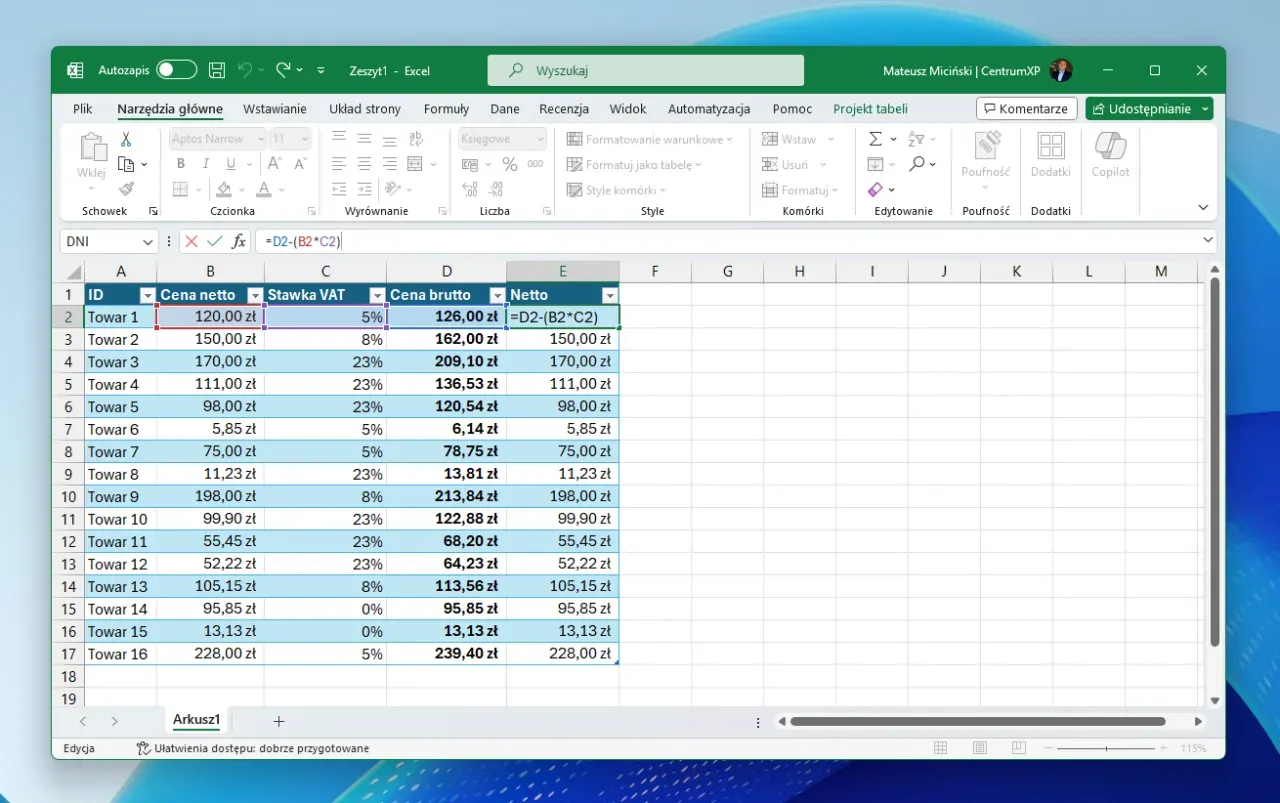
Wykorzystanie Excela do prognozowania cen brutto może być niezwykle przydatne, zwłaszcza w kontekście zmieniających się stawek VAT oraz fluktuacji cen surowców. Dzięki funkcjom takim jak prognozowanie i analiza trendów, użytkownicy mogą tworzyć modele, które przewidują przyszłe wartości cen brutto na podstawie historycznych danych. Możesz użyć funkcji FORECAST lub narzędzi takich jak tabele przestawne, aby analizować dane i tworzyć wizualizacje, które pomogą w lepszym zrozumieniu wzorców cenowych.
Również, integracja Excela z innymi narzędziami, takimi jak Power BI, może znacząco zwiększyć możliwości analizy danych. Dzięki temu można nie tylko analizować dane na poziomie podstawowym, ale także tworzyć złożone raporty, które uwzględniają różne scenariusze, co jest kluczowe dla planowania finansowego w firmach. Dostosowywanie tych narzędzi do swoich potrzeb pozwala na bardziej efektywne zarządzanie finansami i lepsze przewidywanie przyszłych kosztów oraz przychodów.





